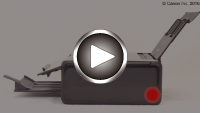1304
原因
自動両面印刷をしていて、用紙がつまりました。
対処方法
自動両面印刷をしていて用紙がつまった場合は、以下の場所からつまった用紙を取り除いてください。
-
排紙口
-
本製品の内部
上記の対処を行っても解決しない場合は、「つまった用紙を背面から取り除く」を参照して背面カバーを開き、つまった用紙を取り除いてください。
つまった用紙を背面から取り除く
 参考
参考
- 印刷中につまった用紙を取り除くため本製品の電源を切る場合は、[ストップ]をタップして、印刷を中止してから電源を切ってください。
-
本製品の背面が手前にくるように、本製品を回転させる

-
後トレイカバーを開き、用紙サポートを引き上げる

-
背面カバーを取り外す
背面カバーを手前に引き出してください。
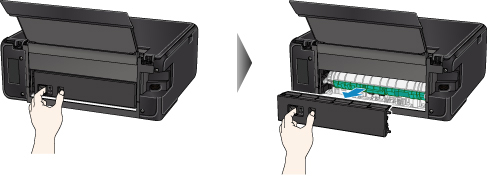
-
用紙をゆっくり引っ張る
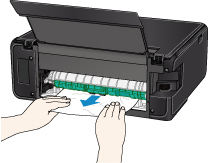
 参考
参考- 本製品の内部の部品には触れないようにしてください。
つまった用紙を取り除けない場合は、以下の手順で搬送ユニットカバーを取り外してつまった用紙を取り除きます。
-
搬送ユニットカバーを取り外します。
搬送ユニットカバーはいったん持ち上げてから引き出します。
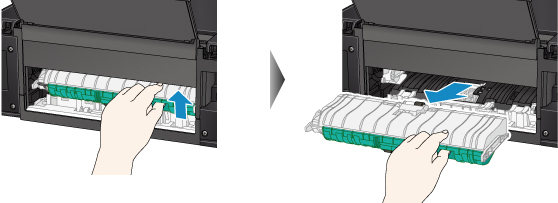
-
用紙をゆっくり引っ張ります。

 参考
参考- 本製品の内部の部品には触れないようにしてください。
- つまった用紙をすべて取り除いたか確認します。
-
搬送ユニットカバーを取り付けます。
搬送ユニットカバーをゆっくりと奥まで差し込んで下ろします。
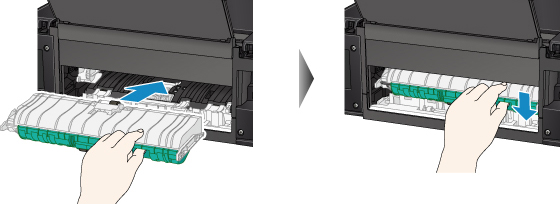
-
背面カバーを取り付ける
背面カバーの右側の突起を本製品の穴に入れ、背面カバーの左側をしっかりと押し込んでください。

上記の対処を行っても解決しない場合は、キヤノンホームページから修理のお申し込み、もしくはパーソナル機器修理受付センターに修理をご依頼ください。
詳しくは、『設置・基本操作マニュアル』の「お問い合わせの前に」を参照してください。